
Tilføj et billedgalleri i Keynote til iCloud
Med et billedgalleri kan du se en samling af billeder på ét sted på et lysbillede, så der kun vises ét ad gangen. Når du afspiller din præsentation, kan du klikke dig gennem billederne, før du går videre til næste lysbillede.
Klik på knappen Billede
 på værktøjslinjen, og klik derefter på Billedgalleri.
på værktøjslinjen, og klik derefter på Billedgalleri.Træk billedgalleriet for at flytte det på lysbilledet, og træk i de blå prikker for at ændre størrelsen på det.
Hvis du vil tilføje billeder, skal du trække dem fra din computer til billedgalleriet.
Hvis du vil justere placeringen eller zoomniveauet for et billede: Dobbeltklik på det, træk det derefter for at flytte det i rammen, eller træk mærket for at zoome.
Hvis du vil tilpasse billedgalleriet, skal du sørge for, at det stadig er valgt, og derefter klikke på Galleri øverst i indholdsoversigten for formatering
 til højre og gøre et af følgende ting:
til højre og gøre et af følgende ting:Skift rækkefølge på billeder: Træk i billederne i indholdsoversigten for at ændre rækkefølgen.
Tilføj en billedtekst: Dobbeltklik på tekstfeltet til højre for miniaturebilledet, og indtast teksten.
Hvis du vil tilføje den samme billedtekst på alle billeder, skal du vælge "Samme billedtekst til alle billeder" og derefter skrive din tekst i tekstfeltet nedenfor.
Hvis du vil slå billedtekster fra, skal du fravælge Billedtekst.
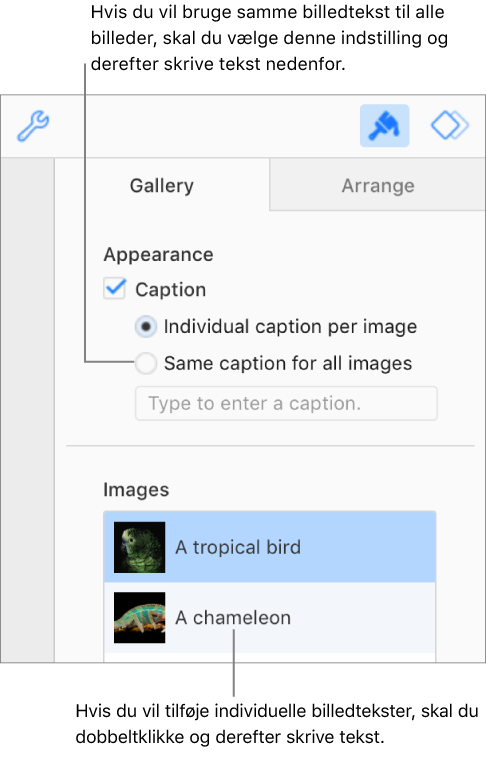
Skift overgangen mellem billeder: Hvis du vil ændre den visuelle effekt, der afspilles mellem billederne i din præsentation, skal du klikke på lokalmenuen under Bygeffekt (under listen Billeder) og vælge en ny effekt.
Tilføj en billedbeskrivelse, der kan bruges af hjælpemiddelteknologier (f.eks. VoiceOver): Klik på miniaturebilledet, klik derefter på tekstfeltet Billedbeskrivelse (under listen Billeder), og indtast din tekst. Billedbeskrivelsen vil ikke være synlig i præsentationen.
Fjern et billede: Klik på miniaturebilledet, og tryk på Slet.
Hvis du vil navigere gennem billederne i billedgalleriet, skal du klikke på ![]() eller
eller ![]() .
.